|
私は「VineLinux」と「Windows」をデュアルブート(パソコンを起動するときにどちらのOSを起動するか選択できるような機能)できるようにインストールしたので、パソコン起動時に毎回OS選択画面が表示されます。この画面の種類はいくつかあるのですが、「LILO(Linux
Loader)」と呼ばれるものを今回は使用しています。その機能は、 ◆2つ(あるいはそれ以上)のOSを選択してパソコンを起動できる ◆一定時間選択しないと、インストール時に「標準のブートイメージ」に設定したOSが起動する こんな感じ。私の場合は、「5秒間選択せずに放置するとVineLinuxが起動」となっています。しかし、使っているうちに不便になり、変更したくもなります。その方法は・・・ |
|
|
VineLinux3.1 05:00 |
現在の選択画面です。デフォルトで選択されているのは、「VineLinux」。 |
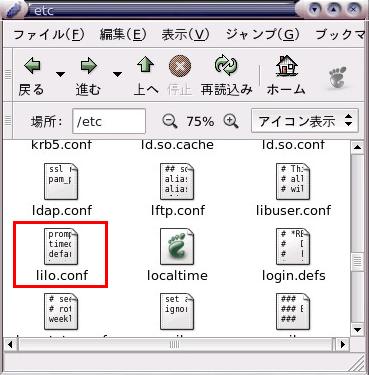 |
さて、まずは「LILOの設定ファイル」を探します。
ディレクトリで言うと「/etc/lilo.conf」になります。まぁ「/etc」というディレクトリの中にあるんです。左の図の赤線で囲んだファイルです。「lilo.conf」ね。これを開くんですが・・・ |
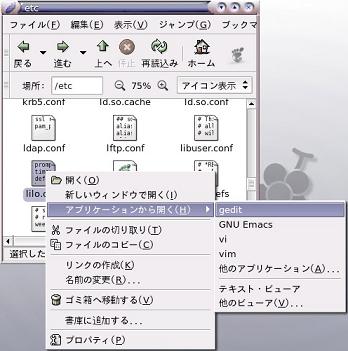 |
テキストファイルなのでテキストエディタ(gedit)で開きます。
「lilo.conf」を右クリックして「アプリケーションから開く」→「gedit」選択。 |
| prompt timeout=50 default=VineLinux3.1 boot=/dev/hdc map=/boot/map install=menu message=/boot/message lba32 image=/boot/vmlinuz-2.4.27-0vl7 label=VineLinux3.1 initrd=/boot/initrd-2.4.27-0vl7.img read-only root=/dev/hdc3 append=" resume2=swap:/dev/hdc5" other=/dev/hdc1 optional label=Windows2000 |
「変更前」
中身はこんな感じ。気になるところだけ解説。 timeout=50・・・待ち時間5秒ってこと。5にしちゃうと0.5秒になっちゃうので注意(最初の2秒ぐらいは見逃すので少なくとも50以上じゃないと選択すらままならない)。 default=VineLinux3.1・・・OS選択画面で何も選択しないと、ここに書いてあるOSが起動する。 ということは・・・「5秒間選択せずに放置するとVineLinuxが起動」を「7秒間選択せずに放置するとWindows2000が起動」に変更するには・・・
|
| prompt timeout=70 default=Windows2000 boot=/dev/hdc map=/boot/map install=menu message=/boot/message lba32 image=/boot/vmlinuz-2.4.27-0vl7 label=VineLinux3.1 initrd=/boot/initrd-2.4.27-0vl7.img read-only root=/dev/hdc3 append=" resume2=swap:/dev/hdc5" other=/dev/hdc1 optional label=Windows2000 |
「変更後」
2個所ほど変更。太字の部分です。 んであとは、「保存」。 geditも閉じる。 (本当に上書き保存されたかどうか心配な人はもう一度開いて確認するか、右クリック→「プロパティ」の修正日時を見るといいかも。) しかし変更しただけでは、まだだめです。変更した設定を「反映」させる作業があります。 「GNOME端末」を起動して・・・ |
 |
多少のコマンドを打ちます。
/sbin/lilo で、エンター。 |
 |
すると、
Added VineLinux3.1 と表示されます。「Windows2000を標準のブートイメージにした」ってことでしょう。「*」印がね。 あとは、端末閉じて、再起動。 |
|
どうでしょうか?私はこれで、
Windows2000 07:00 という表示に変わりました。Windows優先で使うならこの方が便利かもしれません。 |
|
